Editar y volver a enviar formularios
Importante
Este artículo solo se aplica al marketing saliente, que se eliminará del producto el 30 de junio de 2025. Para evitar interrupciones, realice la transición a recorridos en tiempo real antes de esta fecha. Más información: Información general sobre la transición
Los formularios de marketing se deben diseñar para enviar los valores de todos los campos obligatorios y los campos que se usan en el contacto que coincide, cliente potencial y detección de duplicados. Para los campos de conjunto de opciones, los formularios también deben proporcionar valores de índice válidos que se correspondan correctamente con los valores disponibles en la base de datos.
Ocasionalmente, errores en el diseño de formularios o cambios en la configuración del sistema pueden hacer que los envíos de formularios fallen. Cuando se produce un error en un envío, el sistema almacenará lo que pueda de la entrega errónea para poder examinarla más adelante y recuperar posiblemente información clave de ella. Esta información también puede ayudarle a comprender cómo solucionar los diseños de formularios y/o la configuración del sistema para evitar envíos erróneas en el futuro.
Opcionalmente, puede configurar el sistema para que también mantenga todos los envíos de formularios entrantes, incluidos los que se realizaron correctamente y ya se han procesado y aplicado a su base de datos. Esto le dará la oportunidad de editar y volver a enviar tanto los envíos correctos como los erróneos.
Al volver a enviar un envío editado, podrá elegir si la actualización debe contar como una nueva interacción de envío de formulario o si debe registrarse como el envío original.
¿Por qué pueden fallar los envíos?
Los envíos pueden fallar por cualquiera de las siguientes razones:
- Configuración del conjunto de opciones inservibles: los campos de conjuntos de opciones se muestran normalmente como listas desplegables en formularios. Para cada opción enviado la lista desplegable, la base de datos almacena un valor de visualización (se muestra por el formulario) y un valor de índice (un entero enviado y almacenado en la base de datos, que relaciona cada valor de índice con un valor en pantalla). Un error puede producirse si el formulario envía un valor de índice que no esté disponible en la base de datos. Esto puede ocurrir si la base de datos se ha modificado desde que el formulario se creó, o si el diseño de formularios incluye un error que permite que los valores inservibles se puedan enviar.
- Discordancia de conjuntos de opciones entre clientes potenciales y contactos: puede crear formularios que actualizan o crean un contacto o un cliente potencial. En este caso, cada valor de campo del formulario debe almacenarse en dos registros de dos distintas entidades. Puesto que los campos para cada entidad se crean y se actualizan por separado, puede ocurrir que se actualicen a una entidad, pero no a la otra. Como resultado, es posible que se produzcan errores en algunos o todos los envíos cuando no coincidan con los valores del conjunto de opciones.
- Campos obligatorios que faltan para las estrategias coincidentes: las estrategias coincidentes permiten al sistema hacer que coincidan los envíos del formulario con los registros existentes. Cuando se encuentra una coincidencia, el sistema actualizará normalmente el registro existente en lugar de crear uno nuevo. Cada estrategia coincidente establece un conjunto de campos para usar cuando coincide, e identificar solo una coincidencia cuando todos los campos denominados por la estrategia que coincide tienen configuración de la coincidencia en un registro existente y el envío de entrada. Sin embargo, si el formulario no incluye los valores de todos los campos de la estrategia coincidente, el envío generará un error. En este caso, el usuario debe cambiar la estrategia coincidente o cambiar el formulario para incluir todos los campos de la estrategia coincidente como campos necesarios para el formulario. Recuerde que los contactos y clientes potenciales puede usar diferentes estrategias coincidentes, los formularios que afectan a ambas entidades también debe cumplir los requisitos de estrategia coincidente de ambas entidades. Más información: Establecer estrategias coincidentes
- Personalizaciones incompatibles en las entidades de contacto o cliente potencial: a veces, las personalizaciones aplicadas al contacto y/o entidades de cliente potencial interferirán con envíos del formulario. Por ejemplo, se puede usar un flujo de proceso de negocios personalizados que ha creado un campo obligatorio, pero que falta o no es obligatorio en su formulario. Los complementos personalizados que afectan a la creación de contacto o cliente potencial también pueden impedir que los nuevos registros sean creados para estas entidades en respuesta a envíos del formulario.
Buscar y revisar envíos de entrada
Para buscar envíos entrantes:
Vaya a Marketing saliente>Marketing por Internet>Formularios de marketing para abrir una lista de los formularios existentes.
Encuentre y abra el formulario que quiera inspeccionar.
Vaya a la pestaña Envíos de formularios. Los formularios de entrada que aún no se han procesado se muestran aquí como pendientes. Si se han recibido envíos erróneos, también se mostrarán aquí. Si ha configurado el formulario para almacenar todos los envíos entrantes, también verá aquí los envíos correctos. La columna Razón para el estado indica el estado pendiente/correcto/erróneo de cada envío.
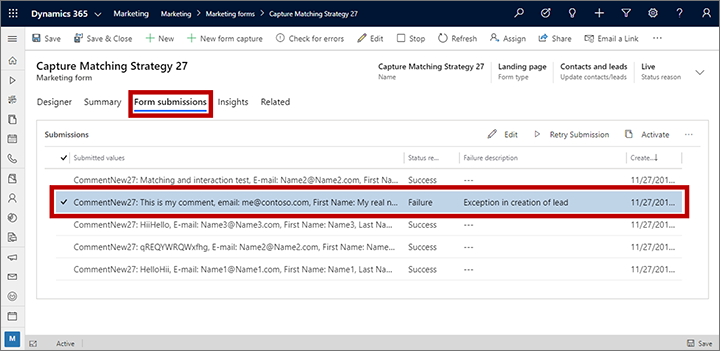
Para revisar un envío, selecciónelo y ábralo desde esta lista (por ejemplo, con doble clic). Se abre una nueva página que muestra los detalles del envío, incluida una descripción del error (si corresponde), información técnica y una lista de valores enviados.
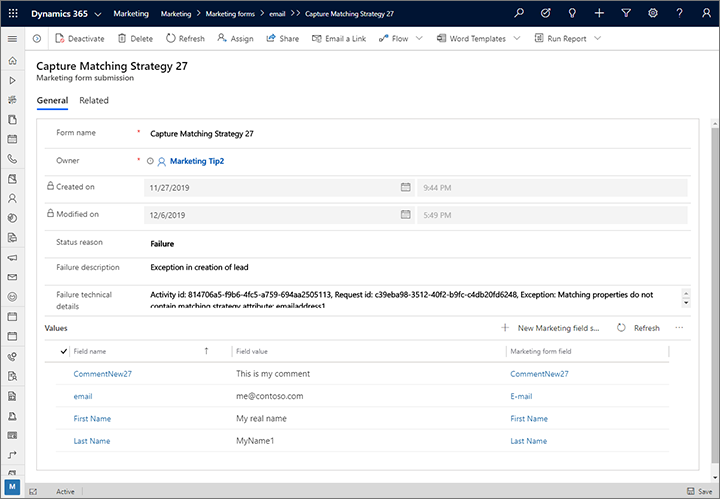
Haga lo siguiente:
- En el caso de los envíos erróneos, revise la información proporcionada en los campos Descripción del error y Detalles técnicos del error para solucionar problemas los problemas del formulario. Puede detectar cómo ajustar el formulario y/o la configuración del sistema para evitar errores futuros al enviarlo. Vea ¿Por qué los envíos pueden fallar? para obtener más información acerca de qué puede ir mal y cómo corregirlo.
- Revise la tabla Valores para ver qué se envió para cada campo del formulario.
- Para modificar un valor de campo, selecciónelo en la lista para abrir una página en la que puede editarlo. A continuación, seleccione Guardar en la esquina inferior de la ventana y seleccione el botón Atrás del explorador para volver al envío.
- Para agregar un valor de campo que falta, seleccione el botón Nuevo envío de campo de marketing en la parte superior de la tabla Valores para abrir una página en la que puede elegir un campo de formulario de marketing al que enviar y un valor para enviar a ese campo. A continuación, seleccione Guardar y cerrar en la barra de comandos para volver al envío.
Repita el paso anterior hasta que haya reunido toda la información que necesita y haya editado los valores de campo según sea necesario. A continuación, seleccione Guardar en la esquina inferior de la ventana y seleccione el botón Atrás del explorador para volver al registro de formulario.
Si cambió los valores de un formulario y desea volverlo a enviar, vuelva a la pestaña Envíos de formularios, busque y seleccione el envío que desea volver a enviar, y haga clic en el botón Reintentar envío en la parte superior de la lista Envíos. Se abre un cuadro de diálogo emergente que le pregunta si desea crear un nuevo registro de interacción para su reenvío.
- Seleccione Sí para almacenar el reenvío como una nueva interacción. Con esta opción, los diferentes puntos de vista indicarán que el contacto envió el formulario una vez más con los nuevos valores.
- Seleccione No para actualizar la interacción original. Con esta opción, las distintas informaciones indicarán que el contacto envió el formulario con los valores actualizados desde el principio.
El envío actualizado probablemente mostrará Pendiente como Razón para el estado durante un breve tiempo mientras el sistema lo procesa. Para actualizar el estado, haga clic en el botón Actualizar en la parte superior de la lista Envíos para actualizar la pantalla. Finalmente, verá si la nueva presentación finalizó en estado Correcto o Error. Si no se muestran envíos correctos, el envío simplemente desaparecerá cuando se realice correctamente.
Nota
Los formularios de tipo Centro de suscripciones y Reenviar a un amigo no crean envíos bajo la pestaña Envíos de formularios. Para ver la actividad del centro de suscripciones, vaya a Marketing saliente>Marketing por Internet>Formularios de Marketing, abra el centro de suscripciones que desea examinar y haga clic en la pestaña Información detallada.
Elija si desea conservar todos los envíos entrantes o solo los errores
La pestaña Envíos de formularios siempre muestra todos los envíos entrantes para el formulario actual que aún no se han procesado (pendientes). Los envíos con error siempre se mostrarán aquí para que pueda revisarlos, corregirlos y enviarlos de nuevo. Sin embargo, puede elegir si también desea conservar aquí los envíos procesados correctamente. De cualquier manera, todos los envíos procesados correctamente se aplicarán a la base de datos, y siempre podrá ver estos envíos en la pestaña Información>Envíos (pero no puede editar ni volver a enviar desde allí).
Para establecer esta opción para un formulario de marketing concreto:
- Vaya a Marketing saliente>Marketing por Internet>Formularios de marketing para abrir una lista de los formularios existentes.
- Abra o cree el formulario al que desea aplicar esta opción.
- Vaya a la pestaña Resumen.
- En la sección Comportamiento de envío, establezca como valor de la opción Almacenar los envíos de formularios uno de las siguientes:
- No: para mantener solamente un registro de envíos pendientes y erróneos en la pestaña Envíos de formularios.
- Sí: para mantener aquí un registro de todos los envíos procesados correctamente.
Nota
Si cambia esta opción de No a Sí, el cambio solo se aplicará a envíos futuros. No verá los envíos procesados que se realizaron cuando esta opción estaba configurada en No.
El administrador puede establecer una configuración predeterminada para todo el sitio para esta opción, que se aplicará a todos los formularios recién creados. Más información: Configurar páginas de aterrizaje